Minecraft je hra, která vzala svět útokem. Existuje mnoho různých verzí této hry, ale mají společnou potřebu serveru hostit hry a sledovat všechny hráče. V tomto tutoriálu vám ukážeme, jak nastavit svůj vlastní server Minecraft na Debianu 10 pomocí nástrojů s otevřeným zdrojovým kódem dostupných na jejich oficiálních stránkách.
PředpokladBudete potřebovat instalaci Debianu s právy root.
- Server Minecraft, který je kompatibilní s verzí vašeho vydání Debianu. Pokud používáte Ubuntu, můžete zjistit, co pro vás funguje, na jejich webových stránkách. Pokud si nejste jisti, který z nich použít, zkuste vygooglit Minecraft Server kompatibilní na Debian /Ubuntu nebo se zeptejte v komentářích a my vám pomůžeme!
Začínáme
Aktualizujte svůj systém Debian na nejnovější verzi.
To je dobrý nápad před instalací jakýchkoli dalších balíčků, protože vám to poskytne všechny nejnovější aktualizace a bezpečnostní záplaty pro software Debian i pro nainstalované aplikace, jako je server Minecraft. Chcete-li to provést, jednoduše spusťte ve svém terminálu následující příkazy:
sudo apt update
sudo apt upgrade
Tyto příkazy se spouštějí v tandemu; nejprve aktualizace a poté aktualizace, jakmile bude úspěšně dokončena. Pamatujte, že při spouštění těchto příkazů nejsou žádné nevyřízené aktualizace, měly by trvat pouze pět minut, zatímco větší aktualizace mohou trvat mnohem déle, takže buďte trpěliví!
Instalovat Javu
sudo apt install default-jre
Tím se stáhne aktuální nejnovější verze Java a nainstaluje se. Pokud máte nainstalovaných více verzí, z důvodu jednoduchosti je všechny odstraníte! Po dokončení můžete potvrdit, která verze je aktuálně spuštěna, zadáním příkazu níže do terminálu:
java -version
Ukázkový výstup:

A je to! Java byla nainstalována na váš server.
Vytvořit nového uživatele pro Minecraft
V tomto příkladu vytvoříme nového uživatele s názvem 'minecraft':
sudo adduser minecraft
Po dokončení tohoto kroku dvakrát zadejte nebo zkopírujte a vložte heslo pro tento účet, abyste jej potvrdili (je důležité se ujistit, že tento účet má své vlastní jedinečné a bezpečné heslo).
Ukázkový výstup:

Přidejte nového uživatele do skupiny sudo.
sudo usermod -aG sudo minecraft
Instalační obrazovka
Screen je nástroj GNU, který lze použít k multiplexování terminálových relací. Jedná se o užitečný nástroj pro vzdálený přístup, který vám umožní odpojit se od ssh relace a obnovit ji později, aniž byste museli tuto instanci zavírat (což by vás odpojilo).
Chcete-li nainstalovat Screen, zadejte:
sudo apt install screen -y
Tento příkaz nainstaluje obrazovku a všechny její závislosti na váš server.
Toto je konec tohoto úkolu, pokračujte dalším úkolem níže.
Instalovat Minecraft
Poté ukončete své aktuální SSH a znovu se přihlaste pomocí uživatele minecraft, kterého jsme vytvořili dříve.
Vytvořte novou složku s názvem minecraft a přesuňte se do ní:
mkdir minecraft
cd minecraft
Nyní stáhneme aktuální verzi z Minecraft.net do tohoto adresáře. Chcete-li získat nejnovější verzi serveru Minecraft, přejděte na stránku serveru Minecraft a nahraďte část verze níže touto adresou URL.
wget https://launcher.mojang.com/v1/objects/a16d67e5807f57fc4e550299cf20226194497dc2/server.jar
Vytvořte spouštěcí skript
To umožňuje, aby se váš server spustil při restartu počítače nebo při zavádění samotného Debianu; je to také velmi výhodné, pokud z nějakého důvodu vaše domácí internetové připojení přestane fungovat a vy potřebujete restartovat proces, aniž byste se museli přihlašovat!
sudo nano start.sh
Zkopírujte a vložte následující řádky do svého terminálu:
java -Xms1024M -Xmx2560M -jar server.jar nogui
parametr jar lze nakonfigurovat tak, aby byl váš svět trvalý nebo ne; pokud chcete pokaždé nový začátek, použijte nogui. Pokud nemáte dostatek paměti RAM pro toto nastavení v Debianu (nebo Ubuntu), zvažte snížení hodnoty -Xmx z 2560M na něco nižšího, například 512M.
Uložte skript pomocí Ctrl-o, ukončete Nano pomocí Ctrl-x a po zobrazení výzvy potvrďte, že chcete tento soubor uložit, stisknutím „y“. Nyní byste měli mít spouštěcí skript v /home/minecraft/. Spustí se automaticky při startu! Chcete-li to vyzkoušet, zadejte nebo zkopírujte a vložte následující příkaz:
java -Xms1024M -Xmx2560M jar server.jar nogui
Pokud nejsou rozpoznány nějaké chyby, jako je „java“, zkontrolujte prosím proces instalace Java.
Udělat start.sh spustitelný
sudo chmod +x start.sh
Jakmile budete hotovi, zadejte do okna terminálu „exit“ nebo jej zavřete, pokud se chcete z tohoto uživatelského účtu odhlásit; pak se vraťte na hlavní obrazovku. Chcete-li se od této relace ssh úplně odpojit, jednoduše ji ukončete zadáním:exit nebo stisknutím Ctrl-D na výzvu. Můžete také znovu použít nano a odstranit ./start.sh. Aby Debian nezapomněl na žádné změny provedené od poslední aktualizace našeho systému, spusťte tyto příkazy:
sudo apt update
Spusťte svůj Minecraft server
./start.sh
Pokud je to vaše první instalace balíčku, budete muset přijmout jeho podmínky služby a zásady ochrany osobních údajů. Pokud jste tak již učinili v předchozí instanci (např. pro Minecraft Server), nebude se znovu zobrazovat. Přijetím těchto dohod umožníte repozitářům Debianu stahovat balíčky z jiného serveru jménem vašeho; to může být pohodlnější, protože jsou často lépe aktualizované než vaše vlastní! Po přijetí by mělo dokončení instalace trvat jen několik minut a není potřeba žádná další akce, dokud tento proces nedokončí stahování všech potřebných souborů a zdrojů.
Dalším krokem je otevřít soubor eula.txt a nastavit eula=true. To umožní vašemu serveru připojit se k hernímu klientskému softwaru Minecraft. Otevřete tento soubor ve vašem preferovaném editoru a ujistěte se, že zní:eula=true.
sudo nano eula.txt
eula=true
Dalším krokem je použití obrazovky ke spuštění našeho procesu serveru Minecraft nezávisle, takže při vzdálené správě herního serveru přes SSH nemusíme být vždy přihlášeni k uživatelskému účtu minecraft.
screen /home/minecraft/run.sh
Tím se vytvoří nová „relace“ nazvaná minecraft běžící proces Minecraft na pozadí; můžeme k tomu přistupovat z jakéhokoli jiného shellu, do kterého jsme přihlášeni.
Konfigurace brány firewall serveru Minecraft
Další věc, kterou chceme udělat, je nastavit náš firewall. Debian má vynikající vestavěný firewall zvaný ufw, který nám umožňuje velkou kontrolu nad tím, jaké programy v našem systému mohou přistupovat k externím síťovým zdrojům, jako je internet! Zahrnuje také věci jako přesměrování portů, které umožňují určitým portům projít v závislosti na kritériích, jako je cílová adresa nebo zdrojové IP adresy.
V Debianu výchozí nastavení aktuálně povoluje pouze provoz SSH (např. ssh z vašeho lokálního systému na tento server). Pokračujme a přidejte pravidla pro Minecraft zadáním:
sudo ufw allow 25565
Připojte se k serveru Minecraft
Otevřete místního klienta Minecraft, vyberte kartu Multiplayer a zadejte název a IP adresu vašeho serveru.
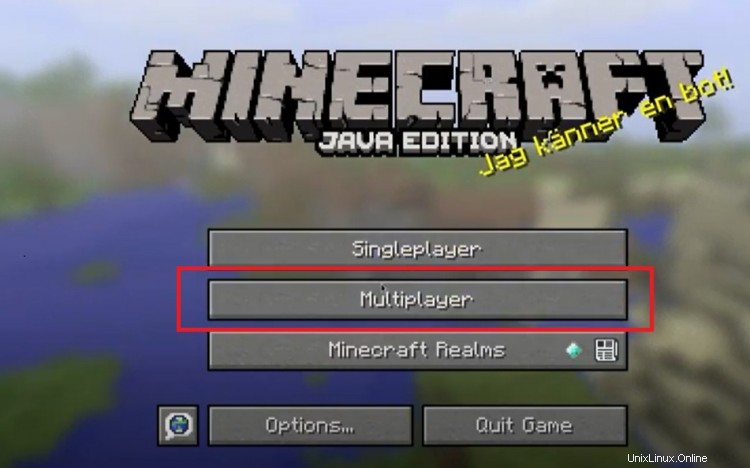
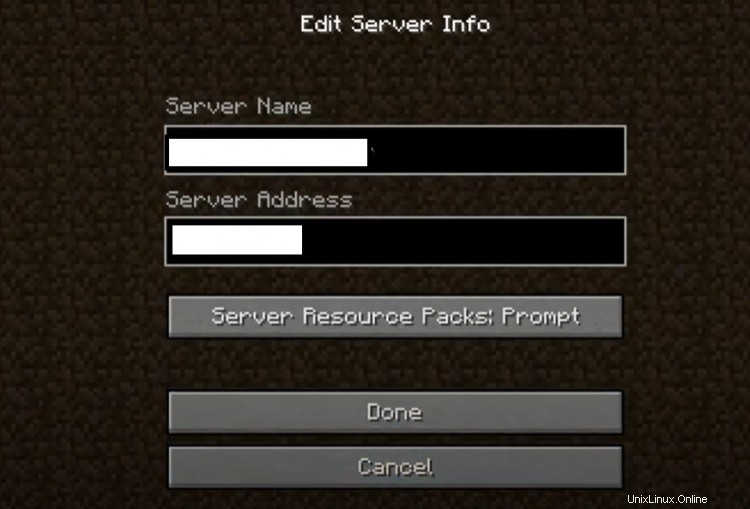
Poznámka :Chcete-li hrát ve veřejné síti, budete si muset zakoupit externí název domény od libovolného poskytovatele domén a sami si nastavit dynamický DNS, což je nad rámec tohoto návodu.
Nyní se můžete připojit k serveru. Klikněte na tlačítko Připojit se k serveru.

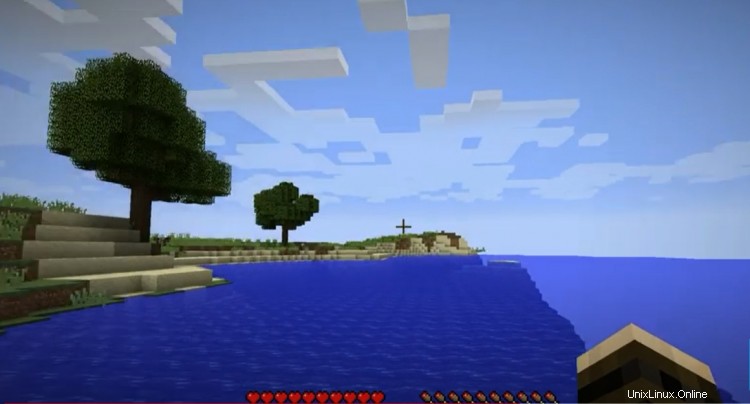
Gratulujeme! Nyní můžete hrát Minecraft a budovat světy. Můžete stavět světy a bavit se také se svými přáteli. Pro další tipy nebo pomoc se prosím podívejte na Minecraft Wiki.
Závěr
Nastavení serveru Minecraft na Debianu je snadné, postupujte podle kroků v tomto příspěvku. Pokud máte nějaké dotazy, určitě je napište níže. Stejné kroky lze použít na jakýkoli systém Debian, jako je Debian Stretch. Doufáme, že se vám tento tutoriál líbil a doufáme, že vám pomohl s nastavením vlastního serveru! Pokud nám něco uniklo, dejte nám prosím vědět v komentářích níže. Šťastnou těžbu!